王者荣耀如何调整视角自动切换大小?拯救者电脑关机没反应怎么办?
33
2024-08-31
在使用电脑时,U盘是一种常用的外部存储设备,但有时候我们会遇到U盘在电脑上无法被识别的问题。这种情况下,我们应该如何解决呢?本文将为您提供一些方法和技巧来解决找不到U盘的问题。
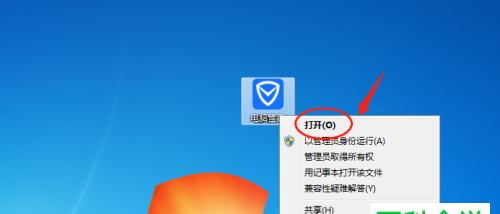
一:检查U盘是否插入正确
确保U盘正确插入电脑的USB接口。有时候,我们可能会将U盘插入错误的接口或没有插紧,这会导致电脑无法识别U盘。所以,请仔细检查U盘是否插入正确。
二:更换USB接口
如果确认U盘已经正确插入电脑的USB接口,但依然无法被识别,那么可以尝试将U盘插入其他USB接口。有时候某个USB接口可能出现问题,更换一个可以解决该问题。
三:尝试使用其他电脑
如果U盘在多个USB接口都无法被识别,那么可以尝试将U盘插入其他电脑。有时候U盘在某个特定的电脑上可能出现兼容性问题,而在其他电脑上能够正常工作。
四:检查U盘驱动
在一些情况下,U盘无法被识别是因为缺少或损坏了U盘的驱动。此时,可以通过设备管理器来检查U盘的驱动是否正常安装。如果没有正确安装驱动,可以尝试更新或重新安装驱动程序。
五:检查电脑USB驱动
有时候,电脑的USB驱动也会出现问题,导致无法识别U盘。在这种情况下,可以通过设备管理器来检查USB驱动是否正常工作。如果发现问题,可以尝试更新或重新安装USB驱动。
六:启用U盘自动播放功能
有时候U盘无法被识别是因为系统的自动播放功能被禁用了。在这种情况下,可以通过控制面板中的“自动播放”设置来启用U盘的自动播放功能。
七:清理U盘连接口
如果U盘在插入电脑时反复无法识别,那么可能是连接口上堆积了灰尘或脏物导致接触不良。此时,可以使用棉签或软刷子轻轻清理U盘连接口,然后再次插入电脑试试。
八:使用U盘修复工具
有时候U盘的文件系统或分区表出现问题,导致电脑无法识别。在这种情况下,可以使用一些专业的U盘修复工具来修复U盘。这些工具可以帮助重新建立U盘的文件系统或修复分区表。
九:检查U盘是否损坏
如果经过以上方法仍然无法解决问题,那么有可能是U盘本身出现了损坏。在这种情况下,可以尝试将U盘连接到其他设备上,看是否能够被识别。如果其他设备也无法识别,那么很可能是U盘已经损坏,需要更换新的U盘。
十:尝试数据恢复工具
如果U盘出现故障,并且里面存储了重要的数据,那么可以尝试使用数据恢复工具来尝试恢复丢失的数据。这些工具可以帮助从故障的U盘中恢复文件。
十一:联系专业维修服务
如果以上方法都无法解决问题,那么可能是U盘出现了严重的硬件故障。在这种情况下,建议联系专业的维修服务提供商,他们可以帮助您修复U盘或者尝试从U盘中恢复数据。
十二:备份重要数据
无论是U盘还是其他存储设备,我们都应该时刻保持重要数据的备份。这样,即使出现U盘无法识别或损坏的问题,我们也不会因此丢失重要数据。
十三:定期检查U盘
为了避免U盘出现无法识别的问题,我们可以定期检查U盘的状态。如果发现U盘有任何异常情况,例如连接口松动、外壳破损等,及时进行修复或更换。
十四:避免突然拔出U盘
在使用U盘时,避免突然拔出,应该先通过“安全删除”功能将U盘从电脑上卸载。这样可以避免因为拔出时文件正在传输而导致U盘损坏。
十五:
通过以上的方法和技巧,我们可以尝试解决U盘在电脑上无法被识别的问题。如果问题依然存在,建议联系专业的维修服务提供商来获取帮助。最重要的是,我们应该时刻保持重要数据的备份,以防止数据丢失的风险。
在日常使用电脑的过程中,我们经常会遇到U盘无法被电脑识别的问题,这不仅会给我们带来困扰,还可能导致数据丢失。本文将为大家介绍一些解决方法和注意事项,帮助您解决这一问题。
一、检查U盘与电脑的连接
1.确保U盘插入电脑的USB接口是否牢固。
2.尝试使用其他USB接口或其他电脑进行连接,排除USB接口故障或电脑问题。
二、检查U盘是否损坏
1.检查U盘外观是否有明显破损,如断裂或变形。
2.使用其他设备(如手机或其他电脑)尝试连接U盘,确认U盘是否正常工作。
三、查看设备管理器
1.右击“计算机”或“我的电脑”,选择“管理”。
2.在“设备管理器”中找到“通用串行总线控制器”下的“USB大容量存储设备”。
3.如果有黄色感叹号或问号标记,说明U盘驱动程序有问题,需要重新安装。
四、使用磁盘管理工具
1.右击“计算机”或“我的电脑”,选择“管理”。
2.在“磁盘管理”中查看U盘是否显示为未分配空间。
3.如果是未分配空间,右击U盘,选择“新建简单卷”,按照向导进行操作。
五、尝试使用数据恢复软件
1.下载并安装可靠的数据恢复软件,如Recuva、EaseUSDataRecoveryWizard等。
2.打开软件,选择U盘作为扫描目标,进行扫描和恢复。
六、格式化U盘
1.在“我的电脑”中找到U盘的驱动器符号,右击选择“格式化”。
2.注意备份U盘中重要的数据,格式化将清除所有数据。
七、注意事项
1.请勿频繁插拔U盘,以免损坏接口或U盘本身。
2.使用防病毒软件及时扫描U盘,避免受到病毒感染。
3.购买品牌可靠、质量有保证的U盘,并保持正确使用方法。
当电脑无法识别U盘时,我们可以先检查U盘与电脑的连接,然后查看U盘是否损坏。如果问题仍未解决,我们可以尝试查看设备管理器,使用磁盘管理工具,或者使用数据恢复软件进行修复。如果情况不妙,我们可以考虑格式化U盘,但请务必备份重要数据。在日常使用中要注意保护U盘,使用品牌可靠的产品,并定期进行病毒扫描。希望以上方法能帮助您顺利解决U盘无法识别的问题。
版权声明:本文内容由互联网用户自发贡献,该文观点仅代表作者本人。本站仅提供信息存储空间服务,不拥有所有权,不承担相关法律责任。如发现本站有涉嫌抄袭侵权/违法违规的内容, 请发送邮件至 3561739510@qq.com 举报,一经查实,本站将立刻删除。